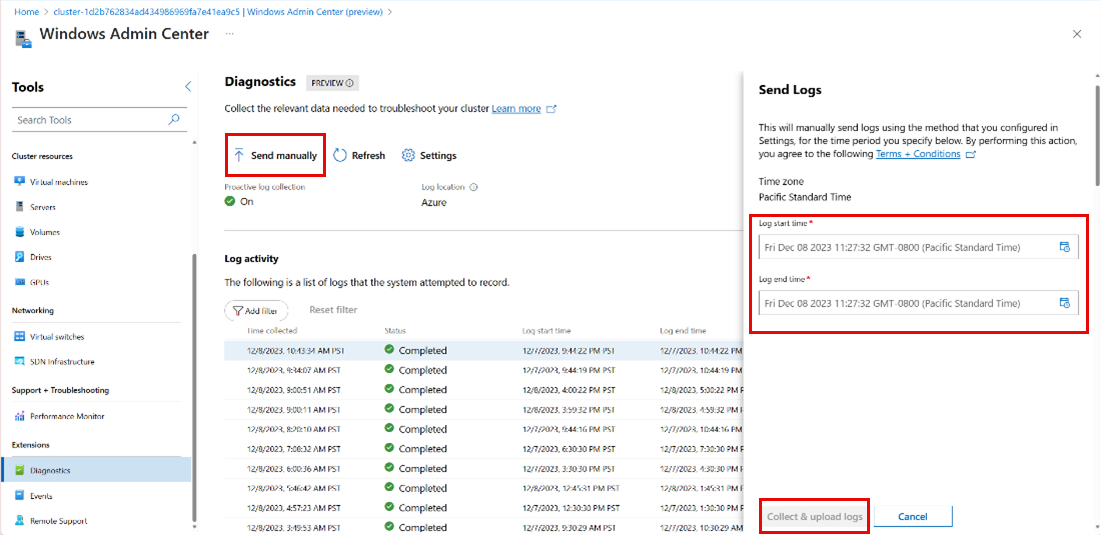Сбор журналов диагностики для Azure Stack HCI
Область применения: Azure Stack HCI, версия 23H2
В этой статье описывается, как собирать журналы диагностики и отправлять их в корпорацию Майкрософт для выявления и устранения проблем с решением Azure Stack HCI.
Сбор журналов по запросу
Сбор журналов по запросу включает сбор и отправку журналов диагностики вручную в корпорацию Майкрософт с помощью командлета Send-DiagnosticData с любого узла в кластере Azure Stack HCI. При выполнении этого командлета журналы временно копируются локально. Эта копия анализируется, отправляется в корпорацию Майкрософт, а затем удаляется из системы. Корпорация Майкрософт хранит эти диагностические данные в течение 30 дней и обрабатывает их в рамках стандартных методов конфиденциальности.
Когда следует использовать коллекцию журналов по запросу
Ниже приведены сценарии, в которых можно выполнять сбор журналов по запросу.
- служба поддержки Майкрософт запросы журналов на основе открытого обращения.
- Журналы собираются при подключении и регистрации кластера.
- Журналы собираются, когда компоненты наблюдаемости работают и устанавливаются.
- Журналы собираются, когда кластер зарегистрирован только частично.
- Журналы собираются для проблем, не связанных со сбоями регистрации.
Чтобы изучить дополнительные методы сбора журналов в Azure Stack HCI и понять, когда их использовать, см. статью Диагностика.
Предварительные требования
Перед сбором журналов по запросу необходимо выполнить следующие предварительные требования.
- У вас должен быть доступ к кластеру Azure Stack HCI.
- У вас должен быть доступ к Azure.
- Необходимо установить
AzureEdgeTelemetryAndDiagnosticsрасширение для сбора данных телеметрии и диагностика данных из системы Azure Stack HCI. Сведения о расширении см. в статье Телеметрия Azure Stack HCI и общие сведения о расширении диагностика.
Выполнение сбора журналов по запросу с помощью PowerShell
Сбор журналов по запросу можно выполнять с помощью PowerShell, рекомендуемого метода, или Windows Admin Center в портал Azure, как описано далее в этой статье.
Send-DiagnosticData Выполните командлет из любого узла в кластере Azure Stack HCI, чтобы выполнить сбор журналов по запросу.
Необходимо учитывать указанные ниже важные моменты.
- Время завершения командлета
Send-DiagnosticDataзависит от таких факторов, как роли, для которых собираются журналы, указанное время и количество узлов в среде Azure Stack HCI. - Если не указать параметры,
Send-DiagnosticDataкомандлет собирает данные со всех узлов за предыдущий час.
Ниже приведен синтаксис Send-DiagnosticData:
Send-DiagnosticData [[-FilterByRole] <string[]>] [[-FromDate] <datetime>] [[-ToDate] <datetime>] [[-CollectSddc] <bool>] [<CommonParameters>]
Справочные сведения о см. в разделе справочника по Send-DiagnosticDataSend-DiagnosticData командам далее в этой статье.
Примеры и примеры выходных данных
Ниже приведены примеры команд с примерами выходных данных, показывающие, как использовать Send-DiagnosticData командлет с разными параметрами.
Отправка данных диагностика с фильтрацией по дате
В этом примере вы отправляете диагностика данные с фильтрацией дат для файлов журнала за последние два часа:
Send-DiagnosticData -FromDate (Get-Date).AddHours(-2) -ToDate (Get-Date)
Ниже приведен пример выходных данных этой команды:
PS C:\CloudDeployment\logs> Send-DiagnosticData -FromDate (Get-Date).AddHours(-2) -ToDate (Get-Date)
Converting FromDate and ToDate to UTC
FromDate in UTC is now 12/04/2023 19:14:18. ToDate in UTC is now 12/04/2023 21:14:18
The correlation Id is <Correlation-ID>. This is used to query for this log collection in the diagnostic pipeline.
Provide the below information to the customer support engineer working on your case.
AEORegion: eastus
AEODeviceARMResourceUri: /Subscriptions/<Subscription-ID>/resourceGroups/EDGECI-REGISTRATION/providers/Microsoft.AzureStackHCI/clusters/<cluster-name>
AEOClusterNodeArcResourceUri: /subscriptions/<Subscription-ID>/resourceGroups/EDGECI-REGISTRATION/providers/Microsoft.HybridCompute/machines/<v-host-name>
CorrelationId: <Correlation-ID>
Observability Agent is running.
Successfully submitted on-demand. Log collection Job Id: <Job-ID>. This is used to track the log collection with Get-LogCollectionHistory.
Current log collection status: Running
Waiting for log collection to complete...
==== CUT ==================== CUT =======
Log collection ended with status: Succeeded
PS C:\CloudDeployment\logs>
Отправка диагностических данных для указанных ролей
В этом примере вы отправляете диагностические данные с фильтрацией ролей для BareMetal и ECE:
Send-DiagnosticData -FilterByRole BareMetal, ECE –CollectSddc $false
Ниже приведен пример выходных данных этой команды:
PS C:\Users\docsuser> Send-DiagnosticData -FilterByRole BareMetal, ECE –CollectSddc $false
FromDate parameter not specified. Setting to default value 12/04/2023 20:41:21
ToDate parameter not specified. Setting to default value 12/04/2023 21:41:21
Converting FromDate and ToDate to UTC
FromDate in UTC is now 12/04/2023 20:41:21. ToDate in UTC is now 12/04/2023 21:41:21
The correlation Id is <Correlation-ID>. This is used to query for this log collection in the diagnostic pipeline.
Provide the below information to the customer support engineer working on your case.
AEORegion: eastus
AEODeviceARMResourceUri: /Subscriptions/<Subscription-ID>/resourceGroups/EDGECI-REGISTRATION/providers/Microsoft.AzureStackHCI/clusters/cluster-e5c7b2aa9a36490f9567b432a0eb51f1
AEOClusterNodeArcResourceUri: /subscriptions/<Subscription-ID>/resourceGroups/EDGECI-REGISTRATION/providers/Microsoft.HybridCompute/machines/v-Host1
CorrelationId: <Correlation-ID>
Observability Agent is running.
Successfully submitted on-demand. Log collection Job Id: <Job-ID>. This is used to track the log collection with Get-LogCollectionHistory.
Current log collection status: Running
Waiting for log collection to complete...
==== CUT ==================== CUT =======
Log collection ended with status: Succeeded
PS C:\Users\docsuser>
Получение журнала сбора журналов
Вы можете получить журнал всех выполненных коллекций журналов. Этот журнал помогает узнать о типах коллекций журналов, размерах коллекций журналов, времени сбора журналов и методах сбора журналов.
Чтобы получить журнал коллекций журналов за последние 90 дней, введите:
Get-LogCollectionHistory
Ниже приведен пример выходных данных командлета Get-LogCollectionHistory . Обратите внимание, что datetime параметры находятся в часовом поясе UTC.
PS C:\CloudDeployment\logs> Get-LogCollectionHistory
Name Value
---- -----
TimeCollected 9/29/2022 5:08:14 PM +00:00
Status Succeeded
CollectionFromDate 9/29/2022 4:07:57 PM +00:00
CollectionToDate 9/29/2022 5:07:57 PM +00:00
LogCollectionId fdcd94c8-1bd2-4ec6-8612-c92d5abd9a84
Type OnDemand
LogUploadSizeMb 1598
UploadNumberOfFiles 1924
Directory
Location
Error
---------- ---------------------------------------------------------
TimeCollected 9/27/2022 11:57:25 PM +00:00
Status Succeeded
CollectionFromDate 9/27/2022 9:57:16 PM +00:00
CollectionToDate 9/27/2022 11:57:16 PM +00:00
LogCollectionId f3d8dcc6-901e-4c72-a3cc-210055e6f198
Type OnDemand
LogUploadSizeMb 1069
UploadNumberOfFiles 1941
Directory
Location
Error
PS C:\CloudDeployment\logs>
Сохранение журналов в локальной общей папке
Журналы диагностики можно хранить в локальной общей папке SMB, если у вас возникли проблемы с сетью или вы предпочитаете сохранять данные локально, а не отправлять их в Azure.
Чтобы сохранить журналы в локальной общей папке, выполните следующие действия.
Выполните следующую команду, чтобы создать общую папку:
New-SMBShare -Name <share-name> -Path <path-to-share> -FullAccess Users -ChangeAccess 'Server Operators'Выполните следующие команды, чтобы создать PSCredentials в общей папке:
$user = "<username>" $pass = "<password>" $sec=ConvertTo-SecureString -String $pass -AsPlainText -Force $shareCredential = New-Object System.Management.Automation.PSCredential ($user, $sec)Выполните следующую команду на каждом узле кластера, чтобы собрать журналы и сохранить их локально:
Send-DiagnosticData -SaveToPath <path to share> -ShareCredential $shareCredential
Если у вас есть исходящее подключение из общей папки SMB, в которой сохранены журналы, можно выполнить следующую команду, чтобы отправить журналы в корпорацию Майкрософт:
Send-DiagnosticData NoLogCollection -SupplementaryLogs <path-to-share> -ShareCredentail $shareCredential
Укажите необходимые сведения в обращении в службу поддержки
Если у вас возникла проблема и вам нужна помощь от служба поддержки Майкрософт, они могут запросить конкретные сведения для поиска журналов.
Эти сведения можно получить из выходных данных командлета Send-DiagnosticData или непосредственно на странице проблем в портал Azure.
Предоставление сведений из выходных Send-DiagnosticData данных
При использовании для Send-DiagnosticData сбора журналов он также предоставляет ключевые сведения в выходных данных, которые необходимо предоставить служба поддержки Майкрософт. После сбора журналов они отправляются в базу данных Kusto. служба поддержки Майкрософт затем можно использовать предоставленные сведения, чтобы найти журналы в Kusto и помочь в устранении проблемы.
При запросе поделитесь следующими сведениями с служба поддержки Майкрософт. Получите эти сведения из выходных Send-DiagnosticData данных.
-
AEORegion: расположение, в котором зарегистрировано устройство. -
AEODeviceARMResourceUri: уникальный идентификатор для поиска ресурса, например :/subscriptions/<subscription GUID>/resourceGroups/<Name of Resource group>/providers/Microsoft.AzureStackHCI/clusters/<Name of Cluster>. -
AEOClusterNodeArcResourceUri: уникальный идентификатор для поиска ресурса ARC, например/subscriptions/<subscription GUID>/resourceGroups/<Name of Resource group>/providers/Microsoft.HybridCompute/Machines/<machine name>: . -
CorrelationId: уникальный идентификатор для поиска журналов.
Укажите сведения со страницы портал Azure, на которой возникла проблема
На проблемной странице в портал Azure нажмите клавиши CTRL+ALT+A, чтобы скачать файл диагностики со следующими сведениями: идентификатор сеанса и URL-адрес. В большинстве случаев этих сведений достаточно, чтобы начать служба поддержки Майкрософт приступить к устранению неполадок.
Если вы находитесь в любой из колонк Azure Stack HCI, где возникают проблемы, текущий URI содержит идентификатор ресурса, необходимый для отладки службы.
Send-DiagnosticData Справочник по командам
В этом разделе содержатся справочные сведения о Send-DiagnosticDataпараметрах, синтаксисе и примерах использования.
FromDate и ToDate
Эти параметры позволяют собирать журналы за определенный период времени.
Синтаксис
Send-DiagnosticData [[-FilterByRole] <string[]>] [[-FromDate] <datetime>] [[-ToDate] <datetime>] [[-CollectSddc] <bool>] [<CommonParameters>]
Пример
$fromDate = Get-Date -Date "11/30/2023 18:35:00"
$toDate = Get-Date -Date "11/30/2023 19:35:00"
Send-DiagnosticData –FromDate $fromDate –ToDate $toDate
версия расширения;
Все
FilterByRole
Этот параметр позволяет выбрать журналы ролей, которые требуется собирать. Можно указать несколько ролей. Список доступных ролей, по которым можно фильтровать журналы, см. в статье Роли, доступные для фильтрации журналов.
Синтаксис
Send-DiagnosticData [[-FilterByRole] <string[]>]
Пример
Send-DiagnosticData –FilterByRole “ALM” -CollectSddc $false
версия расширения;
Все
CollectSddc
Определяет, следует ли включать или исключать журналы программно-определяемого центра обработки данных (SDDC). По умолчанию включены журналы SDDC. Задайте для него значение $false, если вы хотите исключить их. Дополнительные сведения об использовании средств диагностики SDDC см. в статье Сбор диагностических данных для кластеров.
Синтаксис
Send-DiagnosticData [-CollectSddc <bool>]
Пример
Send-DiagnosticData –CollectSddc $false
версия расширения;
Все
BypassObsAgent
При обходе агента наблюдаемости журналы собираются только на узле, где была инициирована сбор журналов. В журнале не хранится никаких записей о коллекции.
Синтаксис
Send-DiagnosticData [-BypassObsAgent]
Пример
Send-DiagnosticData –BypassObsAgent
версия расширения;
Все
SaveToPath
Этот параметр позволяет сохранять журналы диагностики по указанному пути на хост-компьютере, а не передавать их в корпорацию Майкрософт.
Синтаксис
Send-DiagnosticData -SaveToPath <string> [-FilterByRole <string[]>] [-FromDate <datetime>] [-ToDate <datetime>] [-CollectSddc <bool>] [-SupplementaryLogs <string>] [-ShareCredential <pscredential>] [-BypassObsAgent] [<CommonParameters>]
Примеры
Для параметра можно указать путь к общей папке или выходной путь на SaveToPath узле.
Send-DiagnosticData –SaveToPath <output path>
Send-DiagnosticData –SaveToPath <share path>
Если вы используете путь к общей папке, который не сопоставлен, необходимо также использовать -ShareCredential параметр .
Send-DiagnosticData –SaveToPath <share path> -ShareCredential <credentials for share path>
Можно использовать SaveToPath с другими параметрами, такими как FilterByRole, FromDate, ToDate, CollectSddc, SupplementaryLogs, ShareCredentialи BypassObsAgent.
Send-DiagnosticData –SaveToPath <output path> -FIlterByRole <role>
версия расширения;
Версии 1.0.2.0 и выше
NoLogCollection
Параметр NoLogCollection switch позволяет отправлять нерегламентированный набор журналов в корпорацию Майкрософт. При использовании этого параметра учитывайте следующие сведения:
- Параметры , и
BypassObsAgentможно объединитьSupplementaryLogsс параметром .NoLogCollectionShareCredential - Параметр
SupplementaryLogsявляется обязательным при использованииNoLogCollection. Он указывает путь к журналам, которые необходимо отправить в корпорацию Майкрософт. - У вас есть возможность передавать в параметр путь к
SupplementaryLogsобщей папке или выходной путь на узле. Если вы используете несопоставленный путь к общей папке-ShareCredential, необходимо также использовать параметр .
Синтаксис
Send-DiagnosticData -SupplementaryLogs <string> -NoLogCollection [-ShareCredential <pscredential>] [-BypassObsAgent] [<CommonParameters>]
Примеры
Используйте –NoLogCollection с обязательным параметром SupplementaryLogs :
Send-DiagnosticData –NoLogCollection –SupplementaryPath <output path>
Используйте –NoLogCollection с несопоставленным путем к общей папке:
Send-DiagnosticData –NoLogCollection –SupplementaryPath <share path>
-ShareCredential <credential to share path>
версия расширения;
Версии 1.0.2.0 и выше
Дополнительные журналы
Параметр Дополнительные журналы позволяет отправлять нерегламентированные журналы в корпорацию Майкрософт.
Синтаксис
Его можно использовать следующими способами:
С помощью SaveToPath. В этом сценарии журналы диагностики и нерегламентированные журналы собираются и сохраняются по указанному пути.
Send-DiagnosticData [-SupplementaryLogs <string>] -SaveToPath <path>
С помощью NoLogCollection. Здесь собираются и отправляются в корпорацию Майкрософт только нерегламентированные журналы. Журналы диагностики не собираются.
Send-DiagnosticData -SupplementaryLogs <string> -NoLogCollection
Без SaveToPath или NoLogCollection. Это означает, что журналы диагностики и нерегламентированные журналы собираются и отправляются в корпорацию Майкрософт.
Send-DiagnosticData [-SupplementaryLogs <string>]
При сборе журналов диагностики и нерегламентированных журналов можно использовать параметр с другими параметрами SupplementaryLogs , такими как FilterByRole, FromDate, ToDateи CollectSddc.
Примеры
Без SaveToPath или NoLogCollection:
Send-DiagnosticData –SupplementaryLogs <path to adhoc logs to collect>
С SaveToPath:
Send-DiagnosticData –SaveToPath <path> -SupplementaryLogs <path to adhoc logs to collect>
С NoLogCollection:
Send-DiagnosticData –NoLogCollection –SupplemenatryLogs <path to adhoc logs to collect>
версия расширения;
Версии 1.0.2.0 и выше
ShareCredential
Этот параметр обеспечивает гибкость при сборе журналов и их сохранении в пути к общей папке или непосредственной отправке журналов из пути к общей папке в корпорацию Майкрософт.
Синтаксис
Сохранение журналов по пути:
Send-DiagnosticData [-ShareCredential <pscredential>] -SaveToPath <path>
Отправка журналов по пути к общей папке в корпорацию Майкрософт:
Send-DiagnosticData [-ShareCredential <pscredential>] -SupplementaryLogs <path> -NoLogCollection;
Примеры
Сохранение журналов по пути:
Send-DiagnosticData –SaveToPath <share path> -ShareCredential <credential to share path>
Отправка журналов по пути к общей папке в корпорацию Майкрософт:
Send-DiagnosticData –NoLogCollection –SupplementaryLogs <share path> –ShareCredential <credential to the share path>
версия расширения;
Все
(Запланируйте устареть) ToSMBShare
Этот параметр позволяет сохранять журналы либо в выходной путь, либо в путь к общей папке. Если вы использовали путь к общей папке, который не был сопоставлен, необходимо также использовать ShareCredential параметр . Так как этот параметр будет удален в будущих версиях расширения, используйте -SaveToPath вместо него параметр .
Синтаксис
Send-DiagnosticData –ToSMBShare –SharePath <path> [-ShareCredential <pscredential>]
Примеры
Сохраните журналы в выходной путь или путь к общей папке:
Send-DiagnosticData –ToSMBShare –SharePath <output path or share path>
Сохраните журналы в путь к общей папке, который не сопоставлен:
Send-DiagnosticData –ToSMBShare –SharePath <share path> -ShareCredential <credential for the share path>
версия расширения;
Изначально доступны во всех версиях, однако в конечном итоге этот параметр будет ограничен версиями 0.1.42 и более ранними версиями.
(Запланируйте устареть) FromSMBShare
Этот параметр позволяет отправлять журналы из выходного пути или пути общего доступа непосредственно в корпорацию Майкрософт. Если вы использовали путь к общей папке, который не был сопоставлен, необходимо также использовать ShareCredential параметр . Так как этот параметр будет удален в будущих версиях расширения, используйте -NoLogCollection вместо него параметр .
Синтаксис
Send-DiagnosticData –FromSMBShare –SharePath <path> [-ShareCredential <pscredential>]
Примеры
Send-DiagnosticData –FromSMBShare –SharePath <output path or share path>
Send-DiagnosticData –FromSMBShare –SharePath <share path>
версия расширения;
Изначально доступны во всех версиях, однако в конечном итоге этот параметр будет ограничен версиями 0.1.42 и более ранними версиями.
(Запланируйте устареть) SharePath
Параметр SharePath можно использовать для одной из следующих целей:
- Сохраните журналы диагностики в путь к общей папке или в выходной путь.
- Отправка журналов в корпорацию Майкрософт по пути к общей папке или выходному пути. Если вы используете путь к общей папке и путь к общей папке не сопоставлен,
ShareCredentialнеобходимо также использовать параметр .
Так как этот параметр будет удален в будущих версиях расширения, используйте –SaveToPath для сохранения журналов по пути или –SupplementaryLogs при отправке нерегламентированных журналов в корпорацию Майкрософт.
Синтаксис
Send-DiagnosticData –ToSMBShare –SharePath <path> [-ShareCredential <pscredential>];
Send-DiagnosticData –FromSMBShare –SharePath <path> [-ShareCredential <pscredential>];
Примеры
Send-DiagnosticData –ToSMBShare –SharePath <output path or share path>
Send-DiagnosticData –ToSMBShare –SharePath <share path> -ShareCredential <credential for the share path>
Send-DiagnosticData –FromSMBShare –SharePath <output path or share path>
Send-DiagnosticData –FromSMBShare –SharePath <share path>
версия расширения;
Изначально доступны во всех версиях, однако в конечном итоге этот параметр будет ограничен версиями 0.1.42 и более ранними версиями.
Роли, доступные для фильтрации журналов
Следующие роли доступны для фильтрации по параметру FilterByRole . В будущем выпуске доступные роли могут отличаться.
| Имя роли | Описание |
|---|---|
| ALM | Управление жизненным циклом приложений (ALM) включает в себя управление разработкой, тестированием, развертыванием и обслуживанием программных приложений. |
| ArcAgent | Агент, который позволяет управлять Windows Server через Azure Arc. См. статью Общие сведения об агенте Azure Connected Machine. |
| BareMetal | Роль инфраструктуры, которая позволяет запускать службы на серверах без операционной системы без уровня виртуализации. Вы можете получить полный доступ к операционной системе и оборудованию и управлять ими. |
| CommonInfra | Собирает журналы для общих компонентов инфраструктуры, таких как сеть, хранилище и безопасность. |
| DeploymentLogs | Записывает сведения о процессе развертывания, включая выполненные шаги, возникшие ошибки и состояние операции. |
| ECE | Управляет рабочими процессами жизненного цикла, включая развертывание, обновление, добавление узла и замену узлов. |
| Расширение | Данные, связанные с управляемыми расширениями Azure. |
| FleetDiagnosticsAgent | Прослушивает триггеры работоспособности для запуска сбора журналов. Эти журналы используются для диагностики проблем с FleetDiagnosticsAgent и сбором журналов. |
| HCICloudService | Облачная служба Azure, которая предоставляет основные функциональные возможности для Azure Stack HCI. Она сочетает в себе возможности Azure с гибкостью локальных серверов. |
| DownloadService | Часть службы инфраструктуры для скачивания содержимого обновлений. |
| Здравоохранение | Собирает данные о работоспособности, производительности и использовании из различных источников, таких как журналы событий и счетчики производительности. |
| HostNetwork | Журналы, используемые для устранения неполадок Сетевой ATC, базовый компонент операционной системы, используемый для настройки сети узла. |
| MOC_ARB | Стек управления, который обеспечивает облачное управление виртуальными машинами в Azure Stack HCI и Windows Server. |
| NC | Сведения, связанные с сетевой инфраструктурой. |
| ObservabilityLogmanTraces | Собирает журналы для трассировок наблюдаемости. Эти журналы помогают устранять неполадки, связанные с отправкой диагностических данных. |
| ObservabilityVolume | Собирает журналы для тома наблюдаемости. |
| OEMDiagnostics | Собирает журналы для oem-диагностика, которые могут помочь в выявлении и устранении проблем с серверным оборудованием, например BIOS, драйверами, датчиками и т. д. |
| OSUpdateLogs | Роль, которая собирает журналы, связанные с обновлениями операционной системы на узлах Azure Stack HCI, полезна для устранения неполадок, связанных с обновлениями. |
| RemoteSupportAgent | Журналы, помогающие устранять проблемы с удаленными сеансами поддержки, которые используются для решения обращений в службу поддержки клиентов. |
| TestObservability | Собирает журналы из командлета Test-Observability , который используется для проверки правильности TelemetryAndDiagnostics работы расширения. |
| URP | Состоит из журналов, связанных с UpdateService событиями роли и OsUpdate ECE. Управляет Update Service обновлениями для систем Azure Stack HCI. Роль OsUpdate ECE используется для получения и установки обновлений операционной системы на компьютерах (физических узлах и infraVM), которые не являются частью кластера во время развертывания, добавления узла, восстановления узла и сценариев обновления инфраструктуры виртуальных машин. Трассировки из этих двух компонентов являются частью URP роли. |
Сбор журналов по запросу с помощью Windows Admin Center в портал Azure
Расширение Diagnostics в Windows Admin Center в портал Azure позволяет выполнять сбор журналов по запросу и предоставлять к ним доступ корпорации Майкрософт.
Выполните следующие действия, чтобы выполнить сбор журналов по запросу с помощью Windows Admin Center в портал Azure.
Подключитесь к Windows Admin Center в портал Azure. Дополнительные сведения см. в статье Управление кластерами Azure Stack HCI с помощью Windows Admin Center в Azure.
В области слева в разделе Расширения выберите Диагностика.
На странице Диагностика в разделе Журнал действий проверки журнала или выберите строку, чтобы отобразить сведения о конкретной коллекции журналов.
Выберите Отправить вручную. В контекстной области справа введите время начала и окончания журнала, а затем выберите Сбор & отправки журналов.